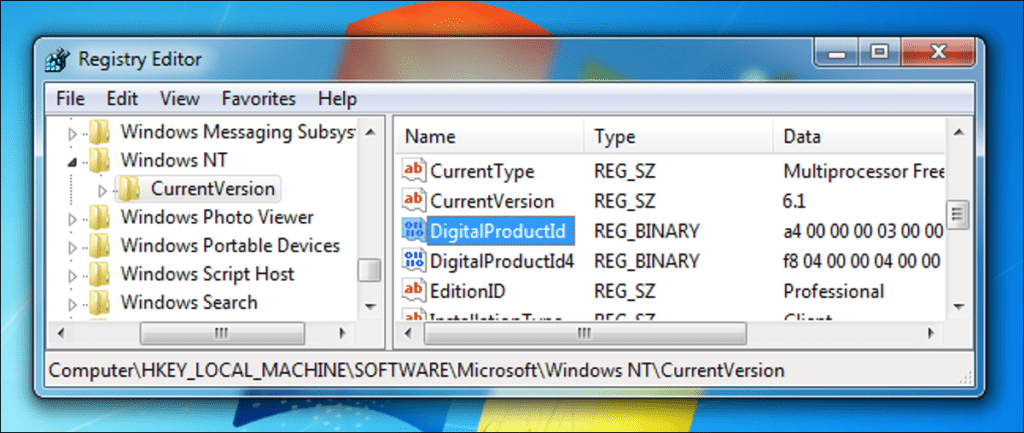Si planea reinstalar Windows pero no puede encontrar su clave de producto, tiene suerte porque está almacenada en el registro de Windows. Simplemente no es fácil de encontrar y es imposible leer sin ayuda. Afortunadamente, estamos aquí para ayudar.
Como puede ver en la captura de pantalla anterior, la ID del producto se almacena en el registro pero en un formato binario que los humanos no pueden leer a menos que sea una especie de Cylon. No lo eres, ¿verdad?
Nous ne savons pas vraiment pourquoi Microsoft s’est donné beaucoup de mal pour rendre difficile la visualisation des clés de produit de leurs logiciels, d’autant plus qu’elles sont stockées directement dans le registre et peuvent être lues par un logiciel, voire par humanos. Solo podemos asumir que no quieren que nadie reutilice una clave de una computadora vieja.
Lo bueno es que incluso puedes recuperar una clave, incluso desde una computadora que ya no arranca. Todo lo que necesita hacer es acceder a la unidad de disco desde una computadora que funcione. Sigue leyendo para saber más.
Tres lugares donde puedes encontrar la llave
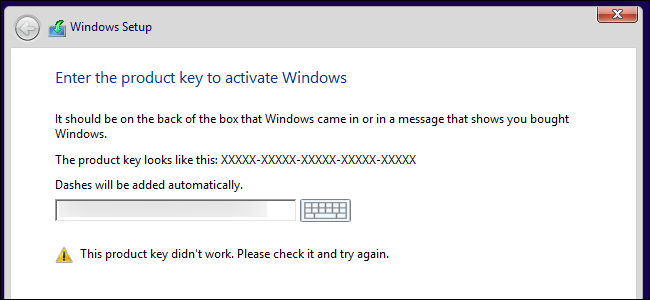
La llave que necesita estará en uno de los siguientes tres lugares:
- Almacenado en software en su PC: Cuando usted (o el fabricante de su PC) instala Windows, Windows almacena su clave de producto en el registro. Puede extraer esta clave de producto y, a menudo, ingresarla al reinstalar Windows en su PC. Principalmente, deberá recuperarlo de su sistema operativo antes de comenzar a reinstalar Windows o podría eliminarse si formatea su disco duro.
- Impreso en una pegatina: Algunas PC utilizan una tecnología llamada «Preinstalación bloqueada del sistema» o SLP. Si su PC lo usa, la clave de producto en su PC, la que está almacenada en el registro y la visualización de las aplicaciones de visor de claves, será diferente de la clave real que su PC necesita. La clave real se puede encontrar en una etiqueta de Certificado de autenticidad (COA) en su PC o en su fuente de alimentación. El que está en la aplicación de visor de claves y registro es una pista falsa. Este sistema era común para PC con Windows 7.
- Integrado en el firmware UEFI de su PC: Muchas PC recientes con Windows 8 o 10 utilizan un método nuevo. La clave de la versión de Windows que vino con la PC se almacena en el firmware UEFI o BIOS de la PC. Ni siquiera necesita saberlo: suponiendo que instale la misma edición de Windows con la que viene la PC, debería activarse y ejecutarse automáticamente sin necesidad de ingresar una clave. Todo se hará automáticamente.
Asegúrese de que está utilizando la misma versión y edición de Windows con la que vino la computadora. En otras palabras, si viene con Windows 7 Home Premium, no puede instalar Windows 7 Professional.
Si la clave está almacenada en el hardware de su PC

Comencemos con la situación más simple. En las computadoras más nuevas con Windows 8 y 10, la clave no se almacena en el software donde se puede borrar, o en una etiqueta donde se puede manchar o quitar. Nadie puede mirar la etiqueta de su computadora para robar su clave de producto. En cambio, el fabricante almacena la clave en el firmware UEFI o BIOS de la computadora.
No tienes que hacer nada especial si tienes esto. Debería poder reinstalar la misma edición de Windows con la que vino la PC y debería funcionar sin siquiera pedirle una clave. (Sin embargo, puede ser mejor encontrar la clave del producto usando uno de los métodos a continuación y anotarlo antes de reinstalar Windows, por si acaso).
Si desea encontrar la clave UEFI incorporada y anotarla, puedes hacerlo. Simplemente abra el menú Inicio, escriba «powershell» y ejecute la aplicación Powershell que aparece.
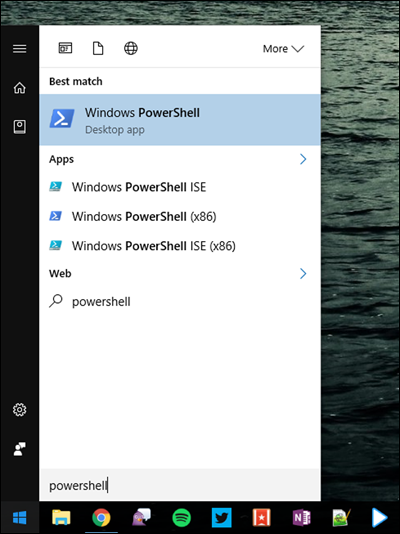
Luego ingrese el siguiente comando y presione Enter:
(Get-WmiObject -query 'select * from SoftwareLicensingService').OA3xOriginalProductKey
Debería ser recompensado con su clave de licencia incorporada. Escríbalo y guárdelo en un lugar seguro.
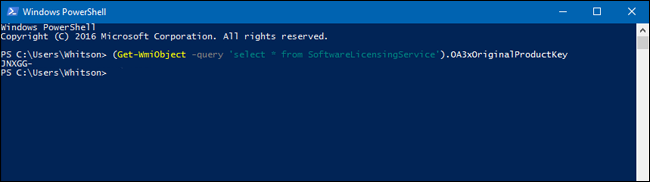
Lea la clave del adhesivo del certificado de autenticidad
Si tiene una PC de la era de Windows 7, es probable que la clave de la PC sea una clave única que el fabricante usa para todas sus PC. Gracias al «sistema preinstalado bloqueado», no se le permite utilizar esta clave para instalar Windows. Si lo intenta, obtendrá mensajes de error que indican que la clave no es válida.
Para verificar, deberá buscar una calcomanía de Certificado de autenticidad en su computadora. La etiqueta de COA verifica que la computadora vino con una copia original de Windows y que la etiqueta tiene una clave de producto impresa. Necesitará esta clave de producto para reinstalar Windows, y si el fabricante utilizó la preinstalación bloqueada del sistema, esta clave es diferente de la que vino con su PC en el software.
Examina tu computadora para encontrar la clave. En una computadora portátil, puede estar debajo de la computadora portátil. Si su computadora portátil tiene una batería extraíble, es posible que esté ubicada debajo de la batería. Si hay algún tipo de compartimento que pueda abrir, es posible que esté allí. Incluso se puede pegar al bloque del cargador del portátil. Si es una computadora de escritorio, mire hacia el costado de la carcasa del escritorio. Si no es así, revise la parte superior, posterior, inferior y en cualquier otro lugar.
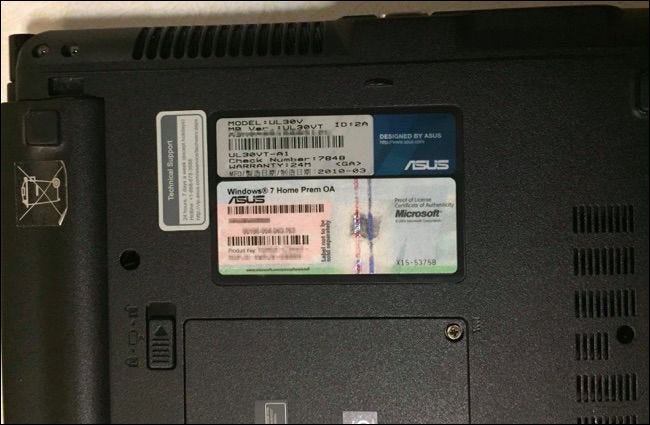
Si la llave se ha pegado a la calcomanía, no hay mucho que pueda hacer. Puede intentar ponerse en contacto con el fabricante de su computadora y explicar lo que sucedió, pero no podemos garantizar que lo ayudarán. Sin embargo, ¡Microsoft todavía estaría feliz de venderle otra clave!
Utilice ProduKey de NirSoft para recuperar claves de producto (incluso si no puede iniciar la PC)
La forma más sencilla de acceder a su clave de producto es utilizar una utilidad de terceros, y no hay nadie mejor que NirSoft. Sus utilidades siguen estando libres de crapware y siguen siendo muy útiles. El único problema con esta utilidad en particular es que algunos antivirus la detectarán como un falso positivo porque algún malware podría intentar robar su clave de producto.
Nota: El buscador de teclas de NirSoft no siempre funcionará para equipos OEM, dependiendo de cómo decidieron activar las licencias. Si su OEM instaló su computadora y usó una sola clave para todas sus computadoras, no funcionará. Tampoco funciona para Office 2013.
Todo lo que tienes que hacer es descargar ProduKey, descomprímalo y ejecútelo para ver inmediatamente todas las claves de producto. Es así de simple.
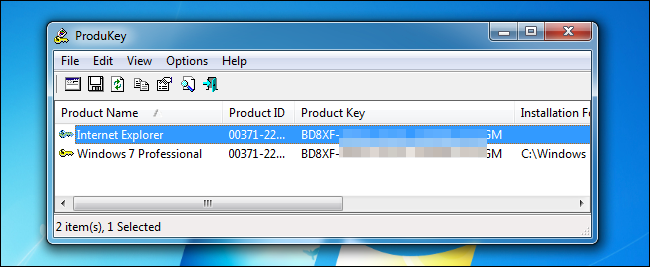
Si desea recuperar una clave de una computadora muerta, puede conectar el disco duro a una PC que funcione, luego ejecutar ProduKey y usar Archivo> Seleccionar fuente para apuntar al directorio externo de Windows. A continuación, puede recuperar fácilmente las claves de esta computadora.
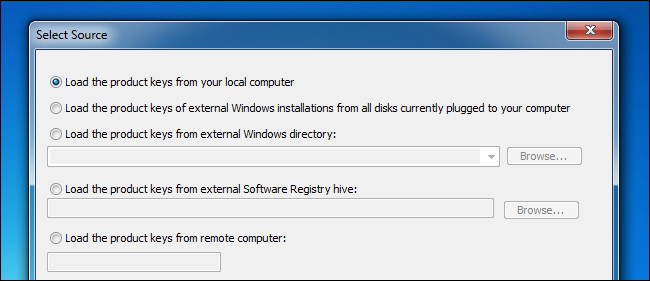
También puede usar un Live CD de Linux para extraer el directorio de Windows de la otra computadora y colocarlo en una unidad USB, o simplemente tomar los archivos de registro si lo prefiere. Si necesita ayuda, tenemos una guía para extraer datos de una computadora muerta.
Encuentre la clave de Windows sin ningún software (solo usuarios avanzados)
Suponiendo que puede iniciar su computadora sin ningún problema, puede crear fácilmente un VBscript simple que leerá el valor del registro y luego lo traducirá al formato que necesita para la reinstalación. No sabemos de dónde vino este script, pero el lector de raphoenix lo publicó en nuestro foro hace mucho tiempo, entonces lo compartimos aquí para ti.
Copie y pegue lo siguiente en una ventana del Bloc de notas:
Set WshShell = CreateObject("WScript.Shell")
MsgBox ConvertToKey(WshShell.RegRead("HKLMSOFTWAREMicrosoftWindows NTCurrentVersionDigitalProductId"))
Function ConvertToKey(Key)
Const KeyOffset = 52
i = 28
Chars = "BCDFGHJKMPQRTVWXY2346789"
Do
Cur = 0
x = 14
Do
Cur = Cur * 256
Cur = Key(x + KeyOffset) + Cur
Key(x + KeyOffset) = (Cur 24) And 255
Cur = Cur Mod 24
x = x -1
Loop While x >= 0
i = i -1
KeyOutput = Mid(Chars, Cur + 1, 1) & KeyOutput
If (((29 - i) Mod 6) = 0) And (i <> -1) Then
i = i -1
KeyOutput = "-" & KeyOutput
End If
Loop While i >= 0
ConvertToKey = KeyOutput
End FunctionDeberá usar Archivo -> Guardar como, cambiar el «Tipo de archivo» a «Todos los archivos» y luego nombrarlo productkey.vbs o algo similar que termine con la extensión vbs. Le recomendamos que guarde en el escritorio para facilitar el acceso.
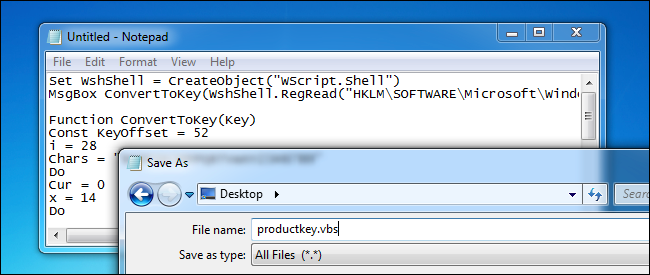
Una vez que lo haya guardado, puede hacer doble clic y la ventana emergente le mostrará su clave de producto.
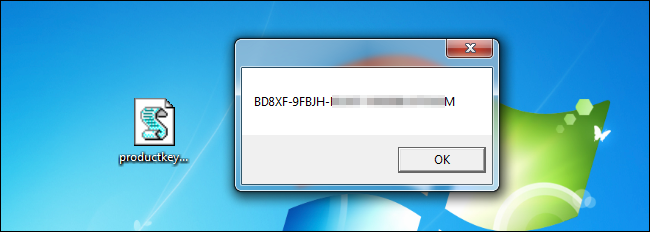
Consejo profesional: si usa CTRL + C cuando la ventana emergente está activa, el contenido de la ventana se copiará en el portapapeles y luego podrá pegarlo en el Bloc de notas o en otro lugar.
El sistema de claves de producto es complicado de entender porque Microsoft realmente no quiere que los usuarios típicos de Windows reinstalen Windows en sus PC. En cambio, prefieren que utilice los medios de recuperación del fabricante de su computadora. Pero los medios de recuperación están llenos de bloatware que no desea en su PC, razón por la cual tantos geeks a menudo eligen reinstalar Windows en sus nuevas PC.